win7系统共享打印机拒绝访问的处理教程
时间:2022-10-26 17:05
win7系统共享打印机拒绝访问的情况常常困扰着不少新手小白,下面小编就带来了win7系统共享打印机拒绝访问的处理教程,不懂的朋友一起来看看吧。
win7系统共享打印机拒绝访问的处理教程

1、点击“我的电脑”→ “右键”→ “管理”。如图所示:
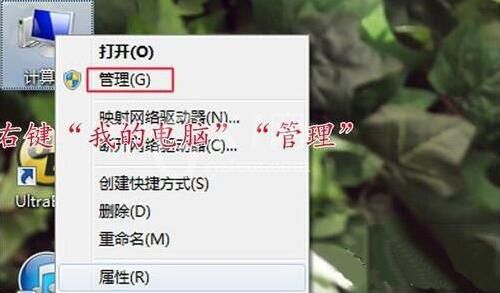
2、在弹出的对话框左面,点击“本地用户和组”。如图所示:
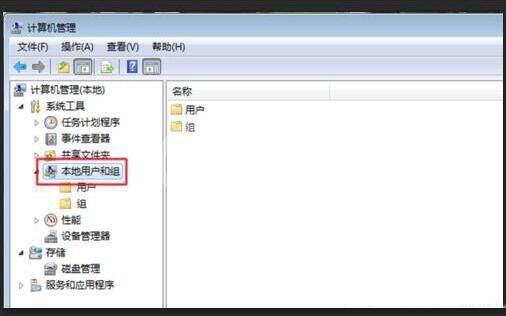
3、然后双击“本地用户和组”下面的“用户”。如图所示:
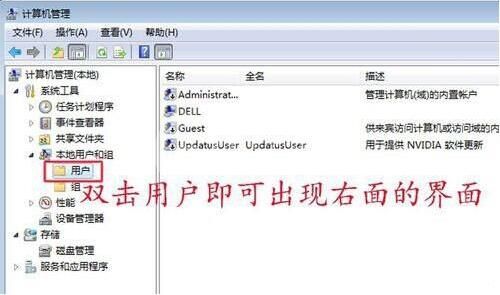
4、在界面右面找到Guest,右键“Guest”→“属性”。如图所示:
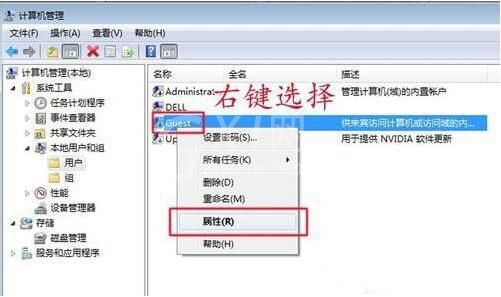
5、在弹出的对话框里把“账户已禁用”前面的勾去掉,问题就解决了。如图所示:
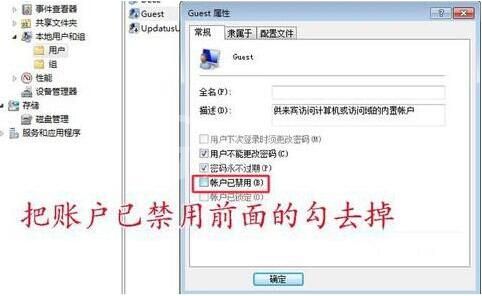
快来学习学习win7系统共享打印机拒绝访问的处理教程吧,一定会帮到大家的。



























